WinX DVD Ripper Platinum Review: Kopiera, säkerhetskopiera och konvertera DVD till andra format

WinX DVD Ripper Platinum är supersnabb, och detsuper fungerar med nästan vilken DVD som helst. Ja, även Disney-filmer. Jag använder den för att rippa alla mina DVD-skivor för att titta på min Apple TV och iPhone och ladda upp till min mediaserver. Läs vidare för att kolla in min recension och skärmdumpstur.
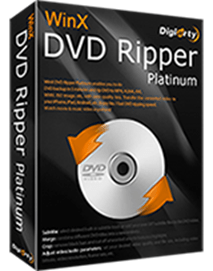
Varför betala för DVD Ripper-programvara?
Okej, låt oss jaga: Handbromsen finns. Det är öppen källkod och det fungerar för många av dina DVD-skivor. Så varför skulle du betala för DVD-rippningsprogramvara?
För att du vill ha något som kommer att fungera för Allt dina DVD-skivor.
Ja, jag pratar om Disney.
Hur kommer jag inte se Disney-DVD-skivor på min dator?
Disney-filmer på DVD, som du förmodligen vet, harnågon ganska sofistikerad DRM-teknik (digital rights management). Det vill säga kopieringsskydd. Jag kan inte ens titta på de flesta Disney-DVD-skivor på min Windows 10-bärbara dator, än mindre rippa dem.
För en minut sedan satte jag min Toy Story 3 DVD i min DVD-enhet och försökte spela den i VLC, och min dator gick all DJ Skribble på min optiska enhet (wikka wikka wikka). Ärligt talat, det var lite alarmerande. Jag känner att om jag inte hade avbrutit, kan det ha skadat min enhet.
Jag hade lite mer tur med min Muppets MostVille DVD. Jag fick välja språket, men när jag försökte gå förbi förhandsvisningarna fortsatte det att slinga mig tillbaka till skärmen för val av språk. Jag försökte öppna .vob-filen direkt, och det var ett trassligt, ur sekvensstörning.

När jag försökte ladda upp den i Handbromsen skannade den titlarna och kom upp på ett mystiskt sätt.

Disney har också andra knep i ärmen. Många som har försökt rippa eller titta på Disney-DVD-skivor på en dator hamnar 99 titlar och en total filstorlek på över 40 GB (vilket är omöjligt - DVD-skivor har cirka 9 GB).

Disney gör allt detta av en till synes god anledning. De vill inte att folk ska piratkopiera sina eftertraktade Disney-filmer. Från klassikerna som de med misstag knäcker ur valvet, till de nya utgåvorna som dina barn är besatta av, Disney är befälhavaren att hindra dig från att kopiera eller rippa DVD-skivor.
Du kan bara inte göra det.
Rippar DRM-skyddade DVD: ar inte bara för pirater
Enligt Disney och DMCA och en mängd andra filmproduktionsstudior borde du inte kunna göra digitala kopior av DVD-skivor du äger.
Men det är falskt, eller hur?
Jag köpte den här DVD-skivan. Jag betalade pengar för det. Jag borde kunna göra med det jag vill.
Det finns många berättigade skäl att rippa en DVD som inte innebär piratkopiering:
- Säkerhetskopiera en DVD för att bevara den ursprungliga skivan från slitage.
- Laddar en digital version på en mediaserver så att du kan strömma den till dina hemenheter.
- Skapa en digital version för att spela på en mobil enhet.
- Konsolidera dina DVD-skivor på en hårddisk för bekvämlighet.
Alla dessa saker är viktiga för mig. Jag menar, titta på den här lådesatsen som jag köpte till mina barn:

Det är 100 olika videor som spänner över 16olika DVD-skivor. Och du tror bättre att dessa barn aldrig vill se bara en uppsättning berättelser som alla finns på samma skiva. (Förresten, denna ruta är fantastisk. Var The Wild Things Are, Chicka Chicka Boom Boom, Click Clack Moo, In The Night Kitchen ... bara så många bra klassiska berättelser förvandlades till animerade shorts.)
Och så finns det alla Disney DVD-skivor som viköpte innan de började erbjuda paketerade digitala versioner. Disney-filmerna som vi äger med officiella digitala versioner får den tyngsta rotationen. De där allt vi har är en enda fysisk DVD-kopia - de blir vanligtvis kvar i minivan och får nästan aldrig tittat.
Det är därför jag pumpades för att testa Win X DVDRipper Platinum. Inte mer att gå ur soffan och byta ut DVD-skivor 16 gånger i rad. Och nu kunde jag låta mina barn titta på Aladdin DVD som jag fick för 11 år sedan på Apple TV eller iPad utan att köpa det igen.
WinX DVD Ripper Platinum: Översikt över funktioner
Så här är vad WinX DVD Ripper Platinum kan göra:
- Konvertera DVD till digitala format, inklusive: MP4, MKV, AVI, MOV, WMV
- Konvertera DVD-skivor för uppspelning på mobila enheter eller för delning på webben
- Säkerhetskopiera DVD-skivor
- Huvudtitel säkerhetskopierar bara för spelfilmen
- Fullständiga säkerhetskopior av skivor, inklusive alla ljud / video / undertexter
- Klon DVD till ISO-bild
- Klon DVD till mapp
- Ta ljud och bilder från DVD-skivor
- Redigera DVD-videor
- Justera ljudvolymen
- Lägg till undertexter
- Skär och expandera
- Trimma
- Dekryptera CSS / DRM-skyddat innehåll
Under huven stöder WinX DVD Ripper Platinumflerkärnig bearbetning och hypertrådning, med inställningar som gör att du kan rikta in dig på superhög kvalitet, snabb prestanda eller hög tillförlitlighet. Tid att rippa en DVD kommer att variera beroende på olika faktorer, inklusive CPU, minne och DVD Drive-hastighet. Jag har en äldre dator som behöver en uppgradering, och det tog ungefär 45 minuter för mig att RIP en filmlängd under min testning.
Konvertera DVD-skivor med WinX DVD Ripper Platinum
För att testa WinX DVD Ripper Platinum, rippade jag några DRM-skyddade DVD-skivor och några DRM-fria DVD-skivor. Det fungerade imponerande för båda.
Redaktörer Obs: Kontrollera lagarna i ditt land innan du använder programvara för att kopiera en DRM-skyddad DVD.
Gränssnittet för WinX DVD är bedrägligt enkelt. Vid lansering kan du se alla relevanta inställningar i huvudfönstret. Om du vill följa standardinställningarna kommer du att ha det bra. Men du kan också välja en utmatningsmapp eller aktivera Använd motor av hög kvalitet, deinterlacing, och Säkert läge härifrån. Dessa alternativ kommer att förbättra kvaliteten på din video om du har problem med att få bra resultat, men de kommer att göra att processen tar längre tid. Jag rekommenderar att du börjar med inget av de kontrollerade alternativen (jag fick bra resultat utan att ta till dessa). Du kan också välja hur många CPU-kärnor som ska användas (upp till 8).
För att börja väljer du en källa uppe till vänster.

Om du har satt in en DVD ska DVD-titeln visas.

Välj sedan destinationsenheten. Detta optimerar automatiskt inställningarna för den enhet du har valt. Jag uppskattar att WinX DVD håller det enkelt och till och med erbjuder en rekommenderad inställning.

När du har valt en profil har du alternativetatt justera de underliggande inställningarna, om du har både behovet av att göra det och hjärnkraften att veta vad du vill. Klicka på växeln på nästa skärm för att göra det.
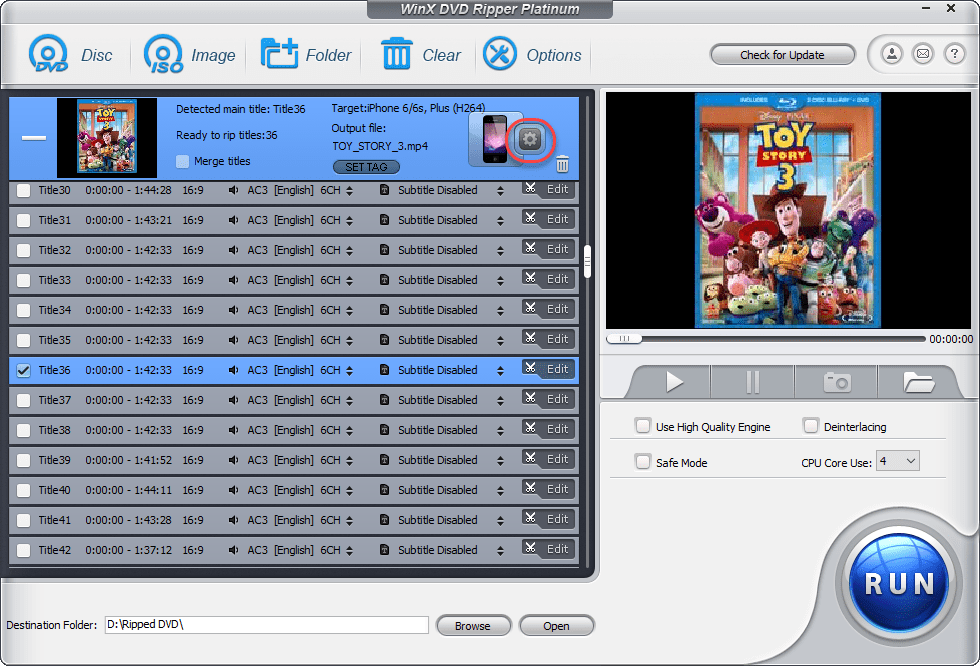
Om jag var du, skulle jag inte röra mig med dessa inställningar:

Att gå tillbaka till skärmen med titlarna kan duse att den här DVD-skivan har de 99 titlarna Disney DRM-skydd på. Detta stoppar vanligtvis DVD-rippor i deras spår, men WinX DVD slog på något sätt Disneys skalspel och identifierade den riktiga titeln med spelfilmen på den. Det är förvalet i skärmdumpen nedan. Du kan bekräfta genom att förhandsgranska titeln till höger.

När du väljer din titel, allt du behöver göra är att klicka på Kör så börjar den rippa. Du kan välja flera titlar och justera taggarna också innan du rippar.
Beroende på DVD, dina inställningar och dindators hårdvara, det kan ta ett tag. Om du vill låta den gå medan du lägger dig kan du ha WinX DVD på nära håll när du gör det genom att välja "Stäng av datorn när konverteringen är klar."

Efter att jag lyckats rippa min test-DVD lade jag till den i iTunes som en hemmafilm och sedan överförde den till min iPhone. Det fungerade!
Säkerhetskopiera DVD-skivor med WinX DVD Ripper Platinum
Skillnaden mellan att rippa en DVD och backaupp en DVD är subtil men potentiellt användbar. Du rippar en DVD när du vill konvertera den till ett annat format för att spela upp den. Detta är vanligtvis en statisk video som bara spelar upp och det är det. Du säkerhetskopierar en DVD när du vill återskapa mer upplevelsen av att ha skivan, men på din hårddisk. När du spelar en DVD i en DVD-spelare kan du välja olika ljudspår, olika språk för undertexterna osv. När du säkerhetskopierar en DVD med WinX DVD Ripper Platinum får du också allt det.
Välj det för att göra det DVD-säkerhetskopiering som din utgångsprofil.

Härifrån har du fyra alternativ:
- Huvudtitel Innehållskopia: Spara spelfilmen med ett ljud- och videospår som en enda MPG-videofil.
- Heltitel kopia: Sparar spelfilmen med alla ljud- och videospår. I VLC-mediaspelare kan du till exempel välja textning och ljudspår från menyn längst upp.
- Klon DVD till ISO-bild: En ISO är till en DVD som en PDF är till en trycktsida. Med en ISO kan du bränna en ny kopia av din DVD. Eller så kan du ladda upp massor av ISO: er på en hårddisk och spela dem som DVD-skivor med VLC-spelare. Du kan också rippa spår från ISO med WinX DVD.
- Klon DVD till mapp: Detta sparar DVD-innehållet i en mapp på din hårddisk. Detta inkluderar .bup, .ifo, .vob, filer etc.
Så här ser det ut när du gör en säker titel-säkerhetskopia till MPG. Du kan välja olika spår direkt.

Clone DVD to Folder dumpar bara alla filer på din hårddisk:

Redigera DVD-videor
WinX DVD Ripper har lite rudimentär videoredigeringsfunktioner. De är inte mycket, men om du arbetar med en dåligt producerad DVD eller vill fånga vissa delar av en DVD kommer redigeringsfunktionerna att göra susen.
För att komma åt dem, dubbelklicka på en titel. Detta öppnar ett förhandsgranskningsfönster och dina redigeringsverktyg. På fliken Allmänt kan du justera ljudvolymen, om ljudet är för tyst.

Under fliken Undertexter kan du välja vilken undertextspår att visa. Du kan också ändra position. Om du har din egen undertextsfil (.srt) kan du lägga till den i videon. För vilken inställning du än väljer kommer du inte att se den i förhandsgranskningsfönstret förrän du trycker på tillämpning.

Fliken Beskär & expander låter dig grödaoch utvidga. Du kan välja mellan förinställningar, dra och släppa rutan runt, eller göra en gratis formgröda. Du kan också automatiskt expandera till profilvideoupplösning. För det mesta kommer detta att ge dig konstiga resultat om du väljer ett annat bildförhållande. Men om du har 16: 9-video som du försöker titta på på en 4: 3-skärm och är fräsch mot vad som beskärs kan det hjälpa. På samma sätt, om du tar en 4: 3-video och tittar på den på en 16: 9-skärm och inte tål de svarta staplarna, kan du bli av med dem här.

På fliken Trim kan du välja din start och tid. Det här är bra för att ta tag i klipp eller ta bort slutkrediterna.
Vissa DVD-skivor har menyer i slutet som slingrar överoch över, som när du kommer till slutet av en YouTube-video. Liksom på min Scholastic Classic Stories-DVD är den verkliga videodelen av titeln bara 10 minuter lång, men det ser ut som om det är 30 minuter långt eftersom det finns en looping-meny i slutet. I stället för att få 20 minuters skräp i slutet av videon, trimmade jag den.

Teknisk support, dekryptering av CSS och kringgå DRM-skydd och andra funktioner
Du kan fånga ljud från DVD-skivor genom att välja Till musik som din utgångsprofil. Du vill förmodligen använda Trim-funktionen med den här eller ta den rippade ljudfilen och öppna den i en fristående ljudredigerare.

Använd det lilla för att ta skärmdumpar från videorkameraknapp till höger. Du får inga aviseringar när du tar en bild; det kommer bara att spara det i en mapp. Klicka på mappknappen för att öppna den.

På DRM-fronten testade jag några olikaDisney-DVD-skivor med WinX DVD Ripper Platinum, och de fungerade alla. Din körsträcka kommer säkert att variera, särskilt eftersom studion för alltid kommer med innovativa sätt att hindra dig från att kopiera dina DVD-skivor.

Men den goda nyheten är att WinX DVD RipperPlatinum utvecklas aktivt, och när du köper en licens får du gratis livslängdsuppgraderingar. Historiskt sett har WinX DVD gjort ett bra jobb med att hålla jämna steg med branschen.

Detta tror jag är en av de stora fördelarna med WinXDVD Ripper Platinum över öppen källkod och gratisalternativ: support. Inte bara får du uppgraderingar och förbättringar, utan du får även teknisk support via e-post med garanterade svar inom 24 timmar.
Slutsats
Jag gillar WinX DVD Ripper Platinum ganska mycket av följande skäl:
- Dess mycket snabb. Förmågan att justera hårdvaruinställningarna och aktivera / inaktivera de olika motorerna hjälper också mycket.
- Utgångsprofilerna gör livet enkelt. Jag känner att jag alltid gissar vilka upplösningar och filformat som fungerar bäst för mig.
- Det fungerar pålitligt på DRM-skyddat innehåll. Det löser de 99 titlarna, den krypterade bilden och det oändliga DRM-skyddet samt några andra som jag inte har stött på ännu. För många av mina DVD-skivor är WinX DVD Ripper Platinum det enda programmet som framgångsrikt rippar filmen.
Det normala priset är $ 59,95. Det inkluderar livstidsfria uppgraderingar och obegränsad teknisk support. Just nu är programvaran till försäljning för $ 39,95 för Black Friday, och den kommer också med en extra mjukvarugåva.
Vad tror du? Har du använt WinX DVD Ripper Platinum? Berätta hur det gick i kommentarerna.
Redaktörer Obs: Att utföra kopior av DRM-skyddade DVD-skivor är inte lagligt i alla länder. Med detta i åtanke rekommenderar vi varje läsare att kontrollera sina lokala lagar innan de använder programvara som tar bort DRM-kryptering.


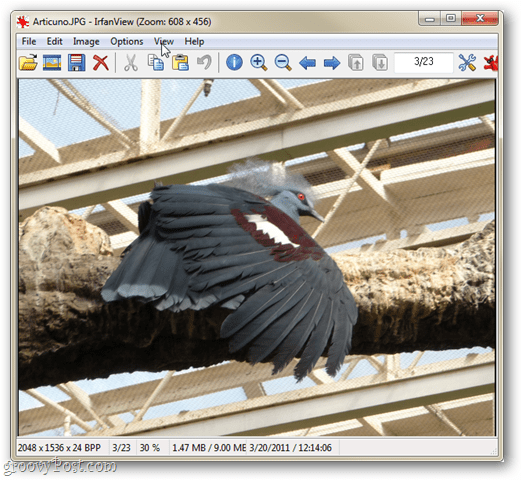







Lämna en kommentar